Win10怎么创建wifi热点
1、在开始菜单上点击“命令提示符(管理员)”。
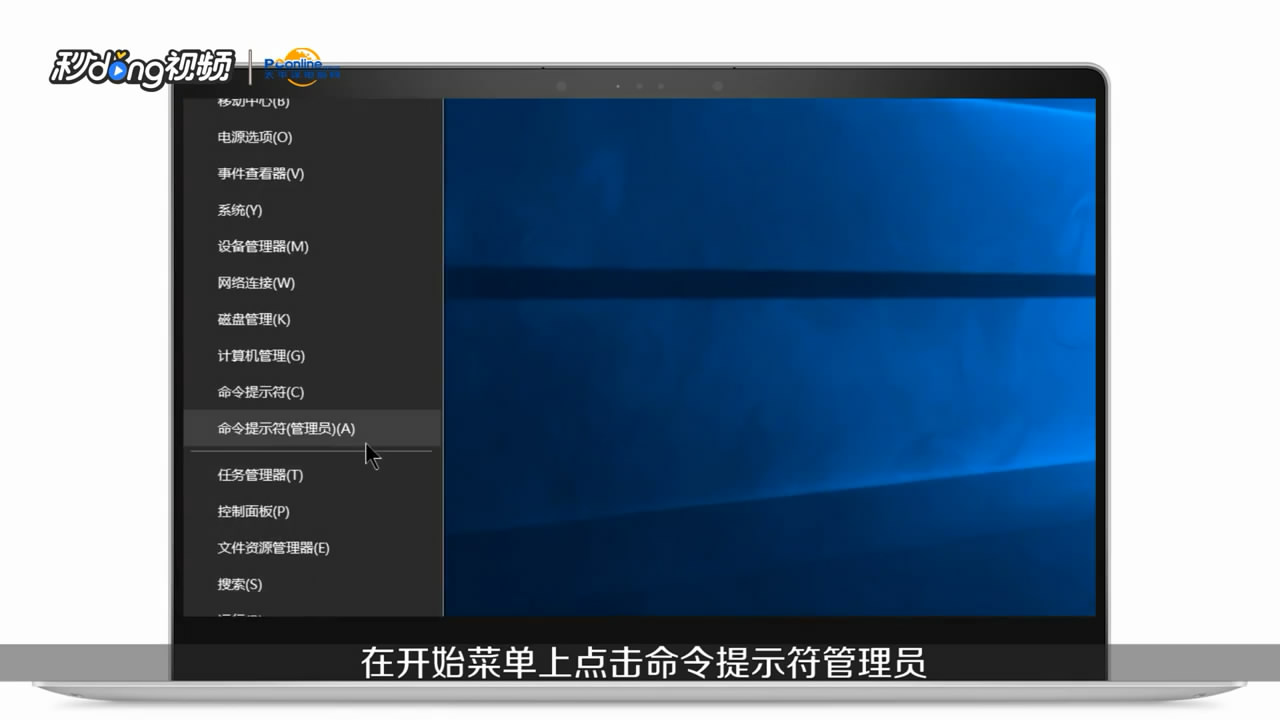
2、在弹出的窗口中输入“netsh wlan set hostednetwork mode=allow ssid=jingiyan key=jingyan147258”,ssid为无线热点名称,key为密码。
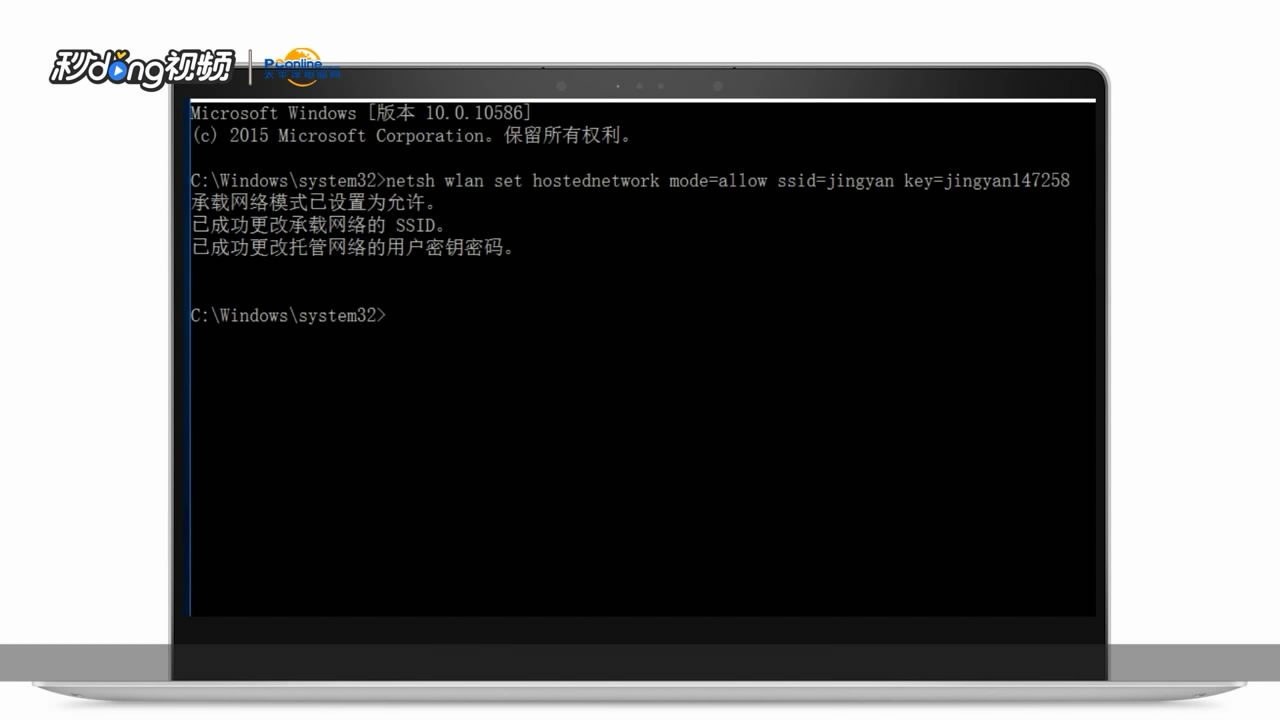
3、再输入“netsh wlan start hostednetwork”,按回车。
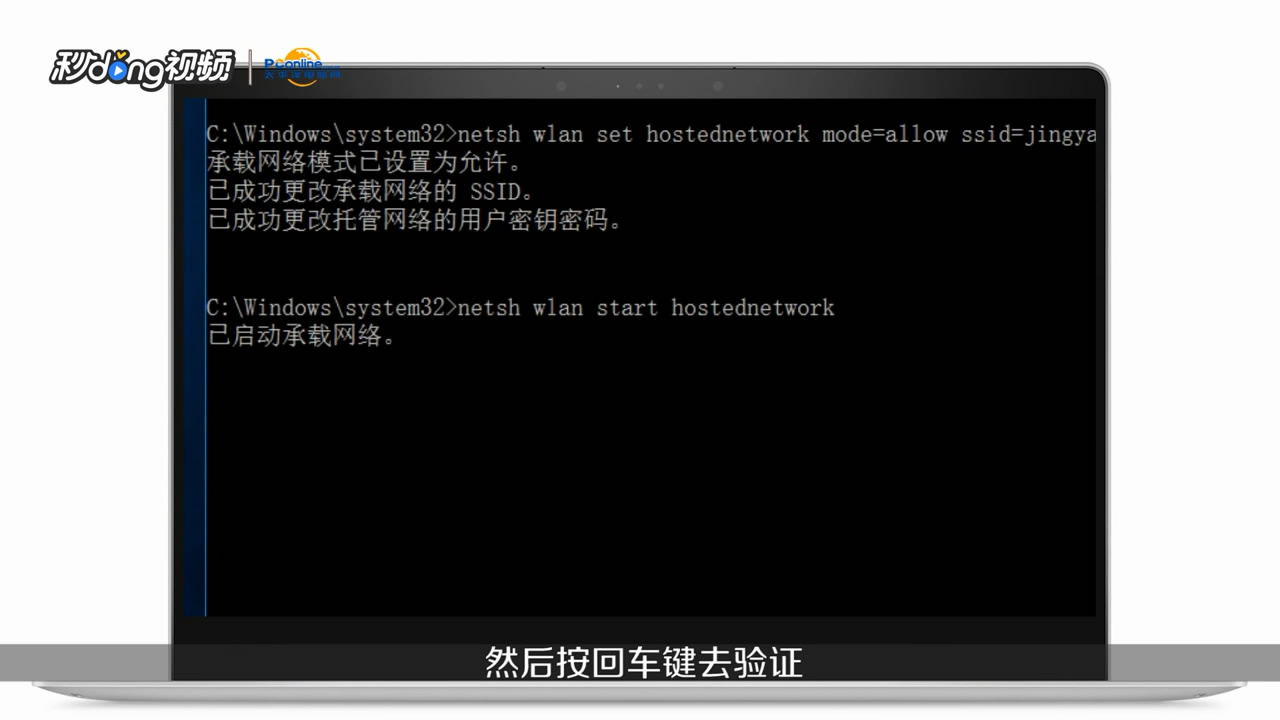
4、点击电脑右下方网络连接状态,点击“更改适配器设置”,在WLAN上面右键后点击“属性”。
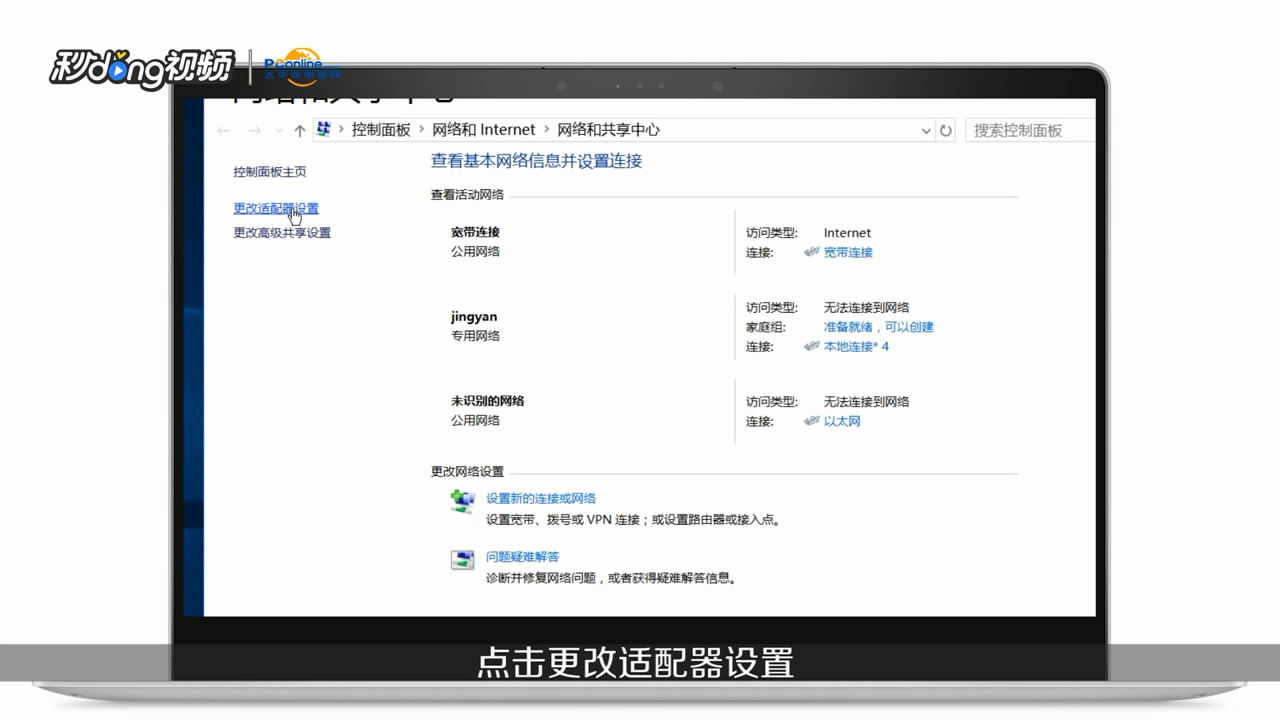
5、选择“共享”,勾选全部选项,选择“本地连接*4”,确定后查看网络连接即可。
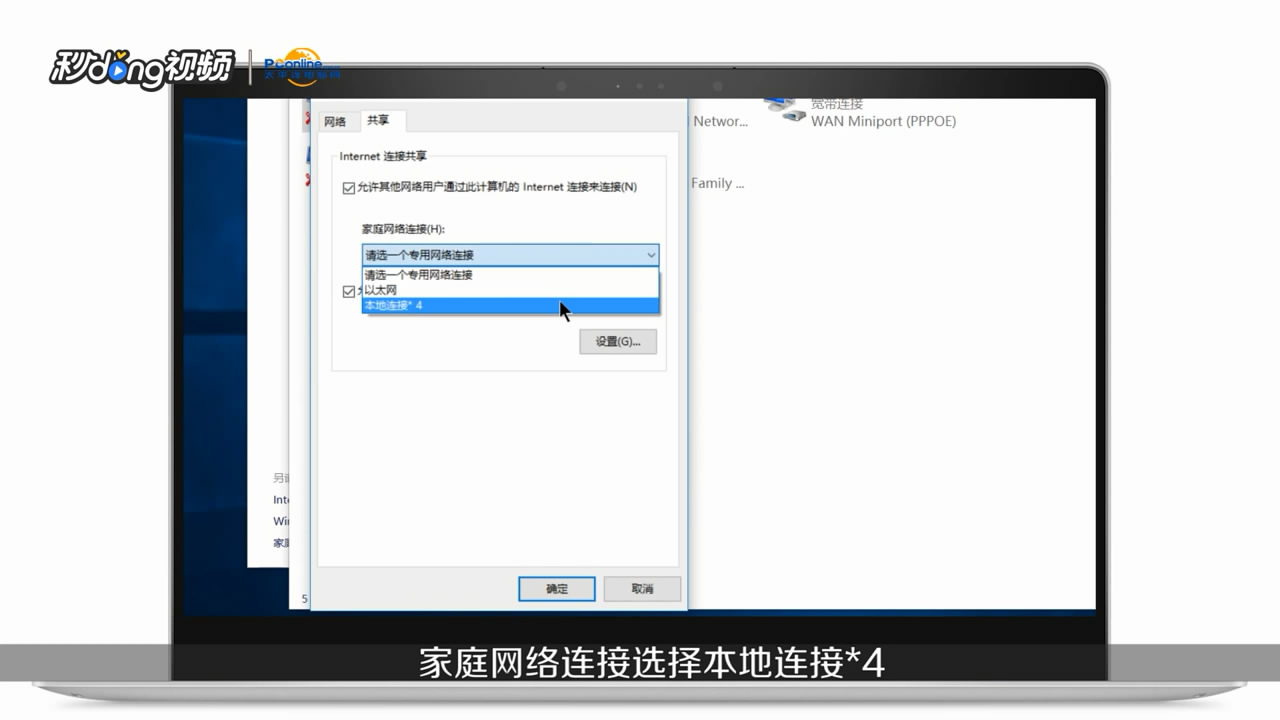
6、这就是Win10创建wifi热点的办法。

声明:本网站引用、摘录或转载内容仅供网站访问者交流或参考,不代表本站立场,如存在版权或非法内容,请联系站长删除,联系邮箱:site.kefu@qq.com。
阅读量:24
阅读量:20
阅读量:29
阅读量:41
阅读量:104